

Para manter a impressora em condições ideais, é muito importante realizar as ações de manutenção das cabeças de impressão e do sistema regularmente. Estas ações de manutenção podem ser realizadas em qualquer altura para resolver problemas de qualidade de impressão, por exemplo, após um choque do material.
Pode iniciar estas ações de manutenção a partir do painel de controlo. Dependendo da situação, há três cenários diferentes à escolha:
Manutenção manual
Manutenção automática
Manutenção periódica
Dependendo do cenário escolhido, será feita automaticamente uma série de ações de manutenção pela impressora e/ou pelo operador.
O vídeo Diretrizes para manter a qualidade de impressão explica isto com mais detalhe.
As ações de manutenção são explicadas em vídeos de procedimentos de manutenção separados. Clique aqui para visitar ou leia o seguinte código QR para visitar a página principal dos vídeos de instruções.
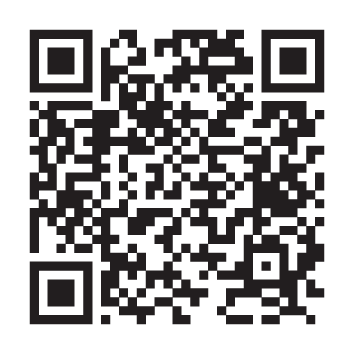
|
Número-Ação |
Tipo |
Link para o vídeo |
Automático manutenção |
Manual manutenção |
Periódica manutenção |
|---|---|---|---|---|---|
|
2-Otimização automática dos bicos |
Automático |
Y |
Y |
Y |
|
|
3-Limpar os bicos |
Automático |
Y |
Y |
Y |
|
|
4-Limpar a estação de manutenção |
Operador |
N |
Y |
Y |
|
|
5-Limpar a placa matriz |
Operador |
N |
Y |
Y |
|
|
13-Limpar os espelhos |
Operador |
N |
N |
Y |
|
|
14-Limpar o leitor MC |
Operador |
N |
Y |
Y |
|
|
6-Limpar a platina |
Operador |
N |
Y |
Y |
|
|
19-Limpar a placa protetora |
Operador |
N |
Y |
Y |
|
|
7-Aspirar o refrigerador |
Operador |
N |
N |
Y |
|
|
8-Limpar a unidade de tinta |
Operador |
N |
N |
Y |
Este é o mais curto dos três procedimentos de manutenção. A manutenção automática é efetuada pela impressora, o operador só tem de iniciar o procedimento. Comece sempre pela manutenção automática em caso de problemas de qualidade de impressão.
|
Iniciado por |
Realizado por |
Ação |
|---|---|---|
|
Operador |
Impressora |
Podes selecionar a opção [Otimização automática dos bicos]. Será impresso um padrão de teste que será verificado pelo sistema para obter a melhor qualidade de impressão. As ações são explicadas no vídeo Otimização automática dos bicos, clique aqui para visitar. |
Quando a manutenção automática não funcionar suficientemente bem, inicie a manutenção manual em caso de problemas de qualidade de impressão. Maioritariamente, a manutenção manual é efetuada pelo operador. Comparado com a manutenção automática, contém cinco ações opcionais adicionais. Estas ações adicionais de manutenção manual são limpar a estação de manutenção, limpar a placa matriz, limpar o leitor M&C, limpar a platina e limpar a placa protetora. Também pode iniciar a manutenção manual em caso de falha ou encravamento de papel. Para obter mais informações, consulte Melhorar a qualidade.
Tem de limpar a placa matriz e a platina uma vez por semana para garantir a qualidade de impressão.
|
Iniciado por |
Realizado por |
Ação |
|---|---|---|
|
Operador |
Impressora e operador |
|
Iniciado por |
Realizado por |
Ação |
|---|---|---|
|
Operador |
Impressora e operador |
A impressora realiza uma purga e limpeza dos bicos. Podes selecionar a opção [Otimização de bicos avançada automática]. Será impresso um padrão de teste que será verificado pelo sistema para obter a melhor qualidade de impressão. As ações são explicadas no vídeo Otimização automática dos bicos, clique aqui para visitar. |
A manutenção periódica são várias ações de manutenção obrigatórias que têm de ser efetuadas pelo operador. A manutenção periódica tem de ser realizada uma vez por mês. O painel de controlo emite um aviso.
Em comparação com a manutenção manual, contém três etapas adicionais que têm de ser efetuadas pelo operador. Estas etapas adicionais são aspirar o refrigerador, limpar a unidade de tinta e limpar os espelhos.
Tem de realizar todos os trabalhos de manutenção periódica uma vez por mês (ou especificação em contrário) quando indicado, para garantir a qualidade de impressão.
|
Iniciado por |
Realizado por |
Ação |
|---|---|---|
|
Impressora |
Impressora e operador |
A impressora realiza uma purga e limpeza dos bicos. Podes selecionar a opção [Otimização de bicos avançada automática]. Será impresso um padrão de teste que será verificado pelo sistema para obter a melhor qualidade de impressão. As ações são explicadas no vídeo Otimização automática dos bicos, clique aqui para visitar. |
Para mais informações sobre como iniciar a manutenção automática, manual e periódica, consulte Iniciar a manutenção automática, Iniciar a manutenção manual, Iniciar a manutenção periódica.
Em todos os três procedimentos de manutenção, os bicos são limpos por uma ação de purga e limpeza. Durante as ações de purga, cada bico é enchido novamente com tinta nova. A tinta velha, incluindo qualquer sujidade, é empurrada para a área dos bicos da cabeça de impressão. A seguir, um limpador remove a tinta, incluindo a sujidade dos bicos da área dos bicos. Isto resulta numa cabeça de impressão perfeitamente limpa.
Nos procedimentos de manutenção automática pode selecionar a opção [Otimização automática dos bicos].
Durante a impressão o sistema utiliza um mecanismo chamado PAINt para verificar se todos os bicos estão a funcionar. Se um bico for detetado como falha, o PAINt irá compensar este bico em falha por um bico com bom funcionamento. O PAINt pode detetar a maioria dos casos para falha de bico durante a impressão.
Quando ativar [Otimização automática dos bicos] a impressora irá criar uma impressão de teste na qual cada bico irá criar um padrão. Uma câmara irá analisar o padrão impresso. Se a câmara detetar um padrão em falta e o PAINt não tiver detetado este bico como falha, o bico será desligado permanentemente. O bico em falha é compensado por outro bico para todos os trabalhos de impressão, o que resulta numa boa qualidade de impressão.
Nos procedimentos de manutenção manual e periódica pode selecionar a opção [Otimização de bicos avançada automática]. Para além da otimização automática dos bicos é feita uma impressão de teste adicional e uma análise para melhorar ainda mais a boa qualidade de impressão.
Utilize um material liso, branco, opaco, não refletor quando selecionar Otimização automática dos bicos.